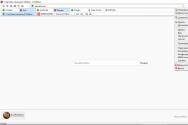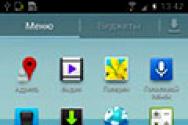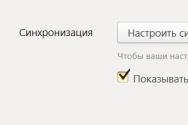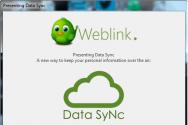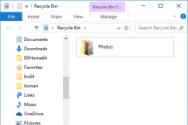Windows 10 просить активації. Обмеження неактивованої версії
Всім привіт, часто користувачі задаються питанням, як активувати Windows 10 без ключа і безкоштовно. Розповім як можна активувати виндовс 10 на комп'ютері.
Операційна система Windows корпорації Microsoft, безумовно, вважається найпопулярнішою ОС для комп'ютерів і ноутбуків. У 2014 році за даними дослідників компанії «Net Applications» було встановлено, що понад 89% робочих ПК і ноутбуків обслуговуються саме цієї ОС.
Така неймовірна популярність системи полягає в тому, що це найдоступніша, зручна і проста система серед існуючих, яка твердо зарекомендувала себе на ринку технологій.
Сама «свіжа» версія Windows - це 10 ОС, яка вже припала до смаку більшості користувачів даної операційної системи і вона притягує все більшу кількість нових споживачів.
Якщо говорити відверто, то багато хакерів вже знайшли шляхи, як активувати Windows 10 без покупки її в магазині, тобто безкоштовно і виклали їх в мережу.
Тому зараз мова піде про можливі варіанти активації Windows 10.
Версії до Windows 10 прекрасно працювали і без всяких активацій. Але розробники вирішили трохи ускладнити життя потенційних покупців і придумали «активацію».
Багато користувачів вважають, що вона абсолютно не потрібна і ставлять Windows 10, не активуючи її. Що ж тоді відбувається, чи працює програма? Так, працює, але не до кінця. Такий вид програми називається «Офіс Стартер» і він не дуже зручний в експлуатації. По-перше, вас постійно буде дошкуляти нагадування про те, що необхідно активувати систему. По-друге, ваш ПК буде самостійно перезавантажуватися кожні 2-3 години. І, по-третє, персоналізацію комп'ютера ви не зможете «підігнати» під себе, вона просто не буде активна. Відповідно, краще скоріше позбутися від проблем і все-таки активувати Windows 10.
Як активувати Windows 10

Щоб активувати 10-ю ОС потрібно використовувати цифрову ліцензію, яка працює в сукупності з обліковим записом Microsoft, а також спеціальний ключ (25-ти значний код). Його ви зможете придбати в комп'ютерних магазинах.
Якщо ви придбали офіційну цифрову ліцензію, то 25-ти значний ключ не потрібен, тому що він вже знаходиться в даній ліцензії, а якщо ви спробуєте його ввести, то це може навіть порушити роботу системи. Для активації Windows потрібно лише підключення до інтернету.
Якщо ж ви купили ключ, то його теж можна активувати. Буде потрібно ввести його лише 1 раз, далі комп'ютер запам'ятає і внесе його в свою базу. І, звичайно ж, вихід в інтернет - обов'язкова умова.
Найголовніше в активації продукту - точно знати, яка у вас коштує версія ОС Windows і встановити точно таку ж версію ключа або ліцензії.
Якщо у вас комп'ютер - ключ повинен бути наклеєний на бічній панелі системного блоку. Для ноутбуків ключ або ліцензія йдуть в комплекті у вигляді диска.
Коли ви вже дізналися свій ключ або ліцензію можна переходити до активації. Натисніть на ярлик «Цей комп'ютер» правою кнопкою миші і виберіть «Властивості» і « Активація Windows». Вводите свій код і натисніть клавішу «Активувати». Якщо ви зробили все правильно - проблем бути не повинно.
Бувають випадки, що підключення до інтернету немає, а необхідність в активації Windows велика. В такому випадку ви можете зателефонувати в технічну підтримку компанії для вашого регіону. Номер телефону зазвичай вказаний в інструкції до ключу або цифровий ліцензії.
Активація ОС 10 без ключа - це хакерство, як не крути. Але, як то кажуть «Хочеш працювати з Windows - вмій крутитися», тому вже давним-давно були вивчені всі ходи для злому системи, щоб можна було активувати її безкоштовно. Давайте розглянемо деякі варіанти.
Для початку перевірте, чи точно ваша версія Windows не активна:
- Натисніть «Пуск» → «Параметри» → «Оновлення та безпеку» → Активація;
- Виберіть «Перейти в Магазин». Там ви зможете перевірити, чи активовано своєї ліцензії на пристрої.

Якщо ви хочете працювати з повною версією Windows 10 і не платити за це, вам буде потрібно активатор. На просторах інтернету ви зможете знайти купу різних активаторів, але вибрати «той самий» потрібно з розумом. Є можливість скачати не активатор, а програму-вірус, яка завдасть величезної шкоди вашому комп'ютеру.
Щоб грамотно вибрати програму-активатор потрібно знати, що дійсно хороша програма - це та, де немає реклами, яка не гальмує роботу ПК і не пропонує вам купити якийсь додатковий продукт.
Один з найпопулярніших активаторів - KMSAuto Net. В мережі про неї велику кількість позитивних відгуків, а самий її великий плюс - компанія Microsoft ще не навчилася її блокувати.

Також до плюсів програми можна віднести:
- простота у використанні;
- безкоштовні послуги;
- є спеціальний режим для більш просунутих користувачів;
- підтримка серверних версій ОС;
- великий вибір мов, серед яких - російський.
Як користуватися програмою KMSAuto Net і її аналогами (вони працюють за схожою схемою).
- Завантажуємо і встановлюємо програму;
- Запускаємо її, вибираємо «Від імені Адміністратора»;
- Далі ви побачите 2 кнопки: «Активація» і «Інформація»;
- Якщо хочете дізнатися більше про програму та вашої версії Windows 10 - натискайте «Інформація», якщо ні - «Активація»;
- У більшості випадків KMS сама проводить активацію продукту;
- Найголовніше - переконатися, що активація пройшла успішно;
- Після цього відкрийте вкладку «Система» і натисніть «Встановити KMS Service»;
- Закінчивши активацію продукту, програма сповістить вас про це.
Готово! Перезавантажте комп'ютер і насолоджуйтеся результатом.
Однією з останніх версій операційних систем від компанії Microsoft є Windows 10. Ходять також чутки про те, що саме ця ОС є фінішною, і якщо будуть виходити нові версії, то тільки в якості оновлень для «десятки». Все більше користувачів прагне випробувати операційну систему в дії, проте після її установки на комп'ютер, потрібно виконати активацію.
Для активації ОС Windows 10, необхідно придбати ліцензійний ключ, проте мало кому такий варіант підходить. Є більш альтернативні способи активації ОС, які не потребують фінансових витрат. Саме про ці способи буде згадано в матеріалі.
Необхідність в активації Windows 10
Для чого потрібно здійснювати активацію ОС Windows10, якщо колишні версії працювали без такої опції досить добре. У «десятці» режим функціонування без активації також передбачений, однак при цьому ОС буде працювати з виникненням різних збоїв.
Перш за все, якщо не активувати ОС, то користувача постійно будуть дратувати спливаючі повідомлення про те, що необхідно здійснити активацію. Крім цього, при кожному запуску не виключається зникнення з робочого столу значків і ярликів. При цьому потрібно постійно заходити в налаштування і повертати робочий стіл в початковий стан.
Істотним вадою не активованої ОС Windows 10 є відсутність можливості нормально налаштувати персоналізацію. Адже персоналізація має велике значення, так як від правильного налаштування робочого столу буде залежати настрій користувача. Ще одним неприємним наслідком ОС, яка не пройшла процес активації, є автоматична перезавантаження комп'ютера. Такі перезавантаження відбуваються не 1 раз в день, а через кожні 2 години функціонування комп'ютера. Саме за допомогою всіх цих недоліків рано чи пізно кожен користувач, якому сподобалася ОС Windows 10, приймає рішення про її активації.
Активація Windows 10: основні способи
Активація ОС Windows 10 передбачає застосування цифрової ліцензії або 25-значного ключа. Цифрова ліцензія передбачає активацію «десятки» без використання необхідності введення цифрового 25-значного ключа. Такий варіант активації актуальний тоді, коли відбувається безкоштовне оновлення ліцензованих версій Windows7, 8 і 8.1. Крім того, вводити 25-значний ключ не буде потрібно, якщо ліцензійна «десятка» купується в магазині Microsoft.
Важливо знати! Активація у всіх перерахованих вище випадках здійснюється автоматично після підключення інтернету на комп'ютері.
Другий варіант активації ОС - це введення 25-значного ключа, який містить в собі не тільки цифри, але і букви. Цей ключ потрібно ввести після установки ОС і запуску комп'ютера. Система видасть відповідний запит про необхідність її активації. Після введення відповідного ключа, потрібно для активації підключитися до інтернету. Вводити 25-значний ключ вручну необхідно тільки один раз при першій установці. В подальшому така необхідність відпаде, оскільки сервер Microsoft його запам'ятає, і буде здійснювати активацію в автоматичному режимі.
Якщо перші два способи активації Windows10 не підходять, тоді слід скористатися іншими варіантами.
Активація за допомогою телефону
Принцип активації ОС даними способом полягає у виконанні наступних маніпуляцій:
Спочатку потрібно сполучення клавіш викликати меню «Виконати», після чого ввести слово slui 4. Після цього потрібно натиснути кнопку Enter.

Після цього з'явиться віконце, в якому потрібно вибрати країну і клацнути по кнопці «Далі».

Після цього з'явиться відповідне віконце з номерами телефонів, за якими слід зателефонувати. Перш ніж набирати номер, необхідно взяти ручку і блокнот, приготувавшись записувати все, що буде говорити автовідповідач.

На завершення необхідно ввести отриманий код активації, активувавши тим самим операційну систему.
Після цього ОС буде активована, а ви назавжди забудете про ті незручності, які система доставляла в демонстративному режимі.
Активація за допомогою купленого ключа
Якщо ви вирішили активувати ОС Windows 10 за допомогою ліцензійного ключа від застарілих версій операційних систем, то можете навіть не пробувати, так як у вас нічого не вийде. Для активації знадобиться виключно унікальний 25-значний код. Отримати цей код можна наступними способами:
Він є на коробочці разом з диском ОС Windows 10.
На цифрової копії ОС.
Отримати код можна також в рамках корпоративної ліцензії або через підписку MSDN.
Ще один спосіб отримати код для активації Windows 10 - це придбати пристрій, на якому буде встановлена \u200b\u200bОС.

Активація ОС без ключа
Такий спосіб активації ОС (без ключа) називається піратським, яким користується 80% користувачів. Такий спосіб активації є забороненим, але, незважаючи на це, він користується великою популярністю.
Для активації «десятки», необхідно завантажити активатор. Відшукати його не складе труднощів в інтернеті. При виборі активатора, необхідно бути дуже обережними, так як більшість користувачів викладають віруси під виглядом продукту. Якщо ви або ваш антивірус не довіряє ресурсу, на якому розташовується активатор, то шукайте інші сайти.
Важливо знати! Скористайтеся відгуками бувалих, які діляться своїм досвідом, де найкраще скачати активатор, і не заразитися вірусами.
Які програми для активації ОС існують?
Однією з найбільш популярних, ефективних і просто хороших програм для активації Windows 10, є активатор KMSAutoNet. Цей активатор має масу переваг по відношенню до решти. Він регулярно проходить процес оновлення, а також модернізації. Крім цього, активація системи здійснюється безкоштовно і назавжди, що є найважливішим в даному питанні.
Особливості активації за допомогою KMSAutoNet
Не будемо вдаватися в подробиці переваг даного активатора, тому рекомендується повірити на слово, що це один з кращих безкоштовних активаторів ОС Windows 10. Саме ним пропонується скористатися, якщо ви вирішили порушити закон і скористатися піратською версією «десятки».
Інструкція по правильної активації ОCс допомогою KMSAuto Net:
Насамперед потрібно завантажити і встановити активатор на комп'ютер. Якщо з яких-небудь причин ви відмовляєтеся встановлювати активатор, то можна запустити його portableверсію з флешки. Рекомендується завантажувати активатор з сайту rutor.info
Після установки програми, необхідно виконати її запуск від імені адміністратора.
Відкриється вікно програми, де буде всього дві кнопки: Активація і Інформація.

Кнопка інформація необхідна для того, щоб ви при необхідності могли отримати відомості про свою операційну систему і потреби в її активації. Можливо, що система не потребує активації.
Необхідно клікнути на кнопку «Активація», після чого додаток самостійно виконає процес активації зручним способом. Після того, як робота буде виконана, додаток напише відповідне повідомлення.
Налаштування автоматичного обходу активації. Для цього необхідно встановити власний KMSсервіс. Це спеціальна служба, за допомогою якої здійснюється заміна відповідної захисної системи від Microsoft. Якщо простими Слован, то настройка автоматичного обходу активації потрібна для того, щоб комп'ютер вважав, що перевірив активацію в Microsoft.
Для цього необхідно відкрити вкладку під назвою «Система».

На наступному етапі потрібно клікнути на кнопку «Встановити KMSService». Відразу після натискання з'явиться напис «Виконується», яка говорить про те, що процес запущений. По закінченню виконання, додаток видасть відповідне повідомлення.

На завершення варто зазначити кілька переваг про активаторі KMSAutoNet. У цьому додатку є «професійний режим», за допомогою якого можна виконувати різні зручні функції. Якщо включити цей режим, то ви обов'язково знайдете для себе безліч корисних функцій.
Підводячи підсумок, слід підкреслити, що якщо ви не хочете проблем, то краще придбати ліцензійний ключ для активації Windows 10. Однак якщо є бажання заощадити, то скачайте просто активатор, і демонстраційний режим роботи ОС не буде вам заважати освоювати нову операційну систему.
Дуже часто стикаються з труднощами при оновленні, ліцензування та активації операційної системи. Windows 10 офіційно вийшла 29 липня 2015 року та спочатку отримала визнання в світі технологій. З тих пір Windows нерідко піддавалася критиці, і репутація продукту серйозно коливається.
Дуже велика кількість користувачів все ще роздумують над тим, чи варті оновлюватися, стикатися з труднощами або краще відмовитися від Windows. У даній статті ми вирішили відповісти на найпоширеніші питання, пов'язані з процедурами активації та ліцензування Windows 10.
Ключ продукту (Product Key) є традиційним способом для оновлення та ліцензування Windows. Якщо Ви купили нову версію Windows 10 у роздрібного продавця, є власником корпоративного договори для отримання ліцензій або купили новий пристрій з Windows 10, Вам швидше за все потрібно буде ввести ключ продукту під час процесу установки і активації.
Цифрова прив'язка (Digital Entitlement) призначена для процесу оновлення з Windows 7, 8 і 8.1 на Windows 10 без використання нового ключа продукту.
Цей новий метод активації в Windows 10 прив'язує ключ продукту до обладнання. Це означає, що при оновленні з Windows 7, 8 і 8.1 на Windows 10, Вам більше не доведеться вводити ключ продукту кожен раз при установці Windows 10.
Перевірити поточний статус активації можна шляхом: додаток "Параметри" -\u003e "Оновлення та Безпека" -\u003e "Активація". Якщо Ви точно не знаєте, як Windows 10 виявилася на вашій системі, Microsoft надає корисну зведення про те, як система могла з'явитися на вашому пристрої.

Питання 1: Чи можу я оновити апаратні компоненти на своєму комп'ютері?
Можливість оновлення обладнання залежить від типу вашої ліцензії. Будь-який користувач, оновити з Windows 7, 8 або 8.1 зіткнеться з тим, що цифрова прив'язка Windows 10 безпосередньо пов'язана з системними апаратними засобами, зокрема, з материнською платою. До речі, ходять чутки, що Microsoft спробує перепродати Windows 10 в одному з оновлень, але, насправді, це неправда.
При спробі оновлення комп'ютерних компонентів, Вам доведеться повторно активувати установку Windows 10, використовуючи автоматизовану телефонну службу. Таким чином, додавання оперативної пам'яті, нового жорсткого диска або SSD-накопичувача, а також відеокарти не викличе жодних проблем. Якщо Ви ще не встигли оновитися до Windows, а термін періоду безкоштовного оновлення ще не закінчився, Ви можете перевстановити стару операційну систему після зміни конфігурації комп'ютера і виконати оновлення з неї. Це не найшвидший спосіб, але він гарантовано спрацює.
З OEM ліцензіями все просто - одноразове використання, прив'язані до обладнання. Роздрібні ліцензії дозволяють переміщати вашу установку з однієї системи на іншу за умови, що Ви тримаєте ключ установки в безпечному місці.
Примітка: цифрова прив'язка в цілому не замінює ключі продукту, але ліцензійні ключі Windows 10 відносяться до загального типу, а значить, вони не унікальні для вашої активації.
Припущення: існує багато невизначених моментів, що стосуються статусу активації Windows 10 на оновленому обладнанні. Вважається, що при оновленні поточної операційної системи на Windows 10, ключ продукту буде позначений. Будь-яке оновлення по закінченню річного періоду безкоштовного оновлення буде повторно активовано, тому що не є порушенням умов ліцензійної угоди.
Питання 2: Чи можна використовувати ключ від Windows 7/8 / 8.1 для чистої установки Windows 10?
Так, починаючи з Windows 10 версія 1511 (листопадове оновлення), Ви можете активувати Windows 10, використовуючи ключ від Windows 7, 8 і 8.1. Процитуємо коментар віце-президента Microsoft по продуктам Windows Гейб аулу (Gabe Aul):
"Якщо Ви встановите дану збірку, і вона автоматично не активується, Ви можете ввести ключ продукту з Windows 7, Windows 8 або Windows 8.1, який використовувався для активації попередніх версій Windows на конкретному пристрої. Для активації перейдіть в "Параметри" -\u003e "Оновлення та Безпека" -\u003e "Активація" і виберіть опцію "Змінити ключ продукту".
Питання 3: Чи можна взагалі виконувати чисту установку?
Звичайно можна. На Windows 10 до версії 1511, Ви могли проводити чисту установку Windows 10 вже після поновлення.
Під час процесу оновлення з Windows 7,8, 8.1 на Windows 10, комп'ютера присвоювався унікальний ідентифікатор пристрою, прив'язаний до материнської плати. Після установки Windows 10, Ви могли завантажити новий ISO-образ і виконувати чисту установку.
Ви можете як і раніше виконати повну установку таким способом, і Windows 10 повинна автоматично активуватися за допомогою унікального ідентифікатора пристрою, збереженого на сервері Microsoft. У цьому випадку, Ви можете пропустити крок введення ключа продукту. Вашого комп'ютера буде присвоєно загальний ключ продукту до тих пір, поки цифрова прив'язка буде підтверджена за допомогою бази даних Microsoft.
Починаючи з версії 1511 Ви можете використовувати Засіб створення настановних носіїв Windows 10 (Media Creation tool) для створення інсталяційних дисків і пристроїв флеш-пам'яті, установки Windows 10 з нуля і активації чистих установок за допомогою ключа Windows 7,8 і 8.1.
Питання 4: Я втрачу свій ключ при оновленні!
Це було б очевидне свинство від Microsoft, але насправді це не так. Формулювання системи ліцензування є настільки заплутаними, що надходила суперечлива інформація від різних джерел, що викликає плутанину.
Microsoft оновила ліцензійну угоду для декларації змін передачі прав, зберігши при цьому основні умови ліцензування. Це означає, як зазначено вище, OEM ліцензії жорстко прив'язані до конкретного пристрою, з яким вони поставлялися, а роздрібні копії можуть бути переміщені з одного пристрою на інший, за умови, що у старому пристрої установка видалена в першу чергу.
Ліцензійна угода також захищає права на повернення до попередніх версій Windows, якщо Вам не до душі Windows 10. Як би там не було, зміни торкнулися не всіх, як це слід було б очікувати.
Питання 4a: Який тип ключ залишиться в кінцевому підсумку?
Всі ключі будуть переводитися в залежності від версій ОС. Роздрібні ключі Windows 7,8 і 8.1 залишатимуться роздрібними ключами. OEM ключі і корпоративні ліцензії також збережуть свій статус.
Питання 5: Чи можу я перенести ліцензію Windows 10 на новий комп'ютер?
Також, як і у випадку зі старими версіями Windows, дана можливість залежить від типу ліцензії, яку Ви хочете перенести. Ви можете використовувати діагностичний інструмент для визначення типу ліцензії. Скачайте і запустіть утиліту. Ви відведе статус перевірки (Validation Status), ключ продукту (Product Key) і тип ідентифікатора продукту (Product ID Type).

Якщо у вас роздрібна (retail) ліцензія, Ви можете переносити ліцензію Windows 10 на новий комп'ютер без труднощів. Ви не можете переносити цифрову прив'язку на новий пристрій.
Питання 6: Я купив Windows 10. Чи є у мене цифрова прив'язка?
Ні, тільки користувачі, оновити з ліцензійних версій Windows 7,8 і 8.1 використовують цифрову прив'язку для захисту активації Windows 10. Користувачі, окремо купили ліцензії Windows 10 повинні вводити тільки номер продукту як зазвичай, незалежно від способу установки - з диска або з пристрою флеш -пам'яті.
Питання 7: Чи стане моя піратська копія легітимною?
Ні. Ви зможете оновитися, але отримаєте "чорну мітку", що означає що операційна система не буде підтримуватися. Таким чином, Ви не зможете отримати патчі безпеки і майбутні оновлення.
Проте, під час раннього періоду поновлення відразу після 29 липня, багато користувачів повідомляли, що їх піратські копії Windows 7, 8 і 8.1, які одержували оновлення за допомогою центру оновлення Windows і додатки "Отримати Windows 10" змогли оновитися зі статусом активації "Система Windows активована "і отримали новий ідентифікатор продукту.
З іншого боку, поодинокі позитивні відгуки були додатковими численними негативними відгуками від користувачів недійсності версій Windows. Вони повідомляли про запити "Заплати і активуй", які були пов'язані з піратськими активаторами, використовуваними для активації Windows 7, 8 або 8.1. Під час процесу оновлення перевіряється можливість апгрейда до Windows 10, і користувачі піратських версій тут не стануть винятками.
Питання 8: Чому технічна версія Insider Preview НЕ активується?
У той час, як багато учасників програми попереднього тестування Windows Insider сподівалися на безкоштовну активацію своїх версій, але це сталося лише частково. На багатьох комп'ютерах учасників Windows Insider спочатку Windows 10 активувалася, але після поновлення була повернута ознайомча версія. Інші тестери програми повідомили, що їх активації залишилися недоторканими.
Ви все ще можете зареєструватися в програмі Windows Insider.
Питання 9: Допоможіть! Нічого не відбувається!
По-перше, перевірте поточний статус активації шляхом: "Параметри" -\u003e "Оновлення та Безпека" -\u003e "Активація". Якщо система активована, можна розслабитися і насолоджуватися новою системою. В іншому випадку, існує велика кількість причин і відповідно рішень.
Якщо Ви бачите повідомлення "Підключіться до Інтернету для активації Windows". виберіть опцію ручної активації і приступите до процесу активації. Якщо це не спрацювало, Microsoft рекомендує зателефонувати в службу технічної підтримки.
Якщо Ви не впевнені, виконували Ви оновлення з ліцензійною Windows чи ні, варто почекати деякий час для першої спроби автоматичної активації Windows у фоновому режимі.
Питання 10: Допоможіть! Нічого не відбувається! Я не хочу чекати!
Якщо Ви не хочете почекати, Ви можете спробувати зробити дві речі.
Автоматизована активація по телефону:Натисніть Windows + R і введіть в пошуковий рядок назва команди SLUI.EXE 4. Відкриється діалогове вікно зі списком країн. Виберіть вашу країну з меню, що випадає, і утиліта покаже безкоштовний номер телефону і код вашої установки.
У цей момент зверніть увагу на номер телефону і код установки. Автоматизована система запросить код установки, а після цього повідомить код підтвердження, який потрібно буде самостійно ввести.

Примусова активація:Відкрийте командний рядок з правами адміністратора. Для цього натисніть клавіші Windows + R і введіть запит CMD. В якості альтернативи, можете натиснути павою кнопкою миші по іконці меню Пуск і вибрати пункт "Командний рядок (адміністратор)".
Після відкриття використовуйте команду vbs -rearm для повторної спроби активації. Для завершення процесу потрібно перезавантаження комп'ютера. Після перезавантаження введіть ваш ключ продукту.
Якщо це не спрацювало, запустіть командний рядок з правами адміністратора і введіть slmgr.vbs / ato. Дана команда примусово запускає перевірку ліцензії Windows 10.
Нарешті, якщо у вас не вийшло ввести ключ продукту за допомогою вищеназваних команд, попробуте slmgr.vbs / ipk XXXX-XXXX-XXXX-XXXX, Замінивши символи X ключем вашого продукту.
Даний методи можуть використовуватися для обійти загальні помилки з кодами 0XC004E003, 0x8007000D, 0x8007232b або 0x8007007B. Наступний розділ присвячений інших кодами помилок.

У розділі наводяться найзагальніші коди помилок, що виникли в ході процесу активації. Багато з них можуть бути усунені за допомогою запропонованих вище рішень.
Помилка 0xC004C003: Ключ продукту заблокований
Ви можете зіткнутися з цією помилкою при виконанні чистої установки Windows 10 без попереднього поновлення на Windows 10. Ця помилка була звичайним явищем відразу після релізу Windows 10, але була частково виправлена \u200b\u200bв Windows 10 версія 1511, роздільною активацію Windows 10 за допомогою ключа від Windows 7 , 8 або 8.1.
Даний код помилки з'являвся також, коли сервери оновлень Windows зайняті в момент звернення до них. У цьому випадку Ви можете почекати короткий проміжок часу або пройти в "Параметри" -\u003e "Оновлення та Безпека" -\u003e "Активація" і вибрати опцію активації.
Якщо Ви як і раніше стикаєтеся з помилками при виконанні оновлення, слід повернутися до попередньої установці Windows і переконатися, що ця версія активована.
Помилка 0xC004F034: ліцензія не може бути отримана або недійсна. Помилка 0xC004F050: введений ключ продукту недійсний. Помилка 0xC004E016: помилка при установці ключа продукту.
Дані помилки зазвичай виявляються при введенні недійсного ключа продукту або ключа продукту від іншою версією Windows.
Проте, проблема частково зважилася з виходом Windows 10 версія 1511.
Помилка 0xC004C4AE: служба перевірки виявила порушені бінарні файли Windows. Помилка 0xC004E003: служба ліцензування програмного забезпечення повідомила, що сталася помилка при перевірці ліцензії
Дана помилка може з'являтися, якщо Ви встановлювали в систему стороннє програмне забезпечення. Зазвичай це пов'язано з додаванням непідтримуваного мови, але також може бути викликано фальсифікацією перевірки автентичності в попередніх версіях Windows.
Ви можете повернутися на попередню версію і переконатися, що ліцензія є справжньою. Якщо це так, Ви можете відновити комп'ютер до стану, що передує установці стороннього ПО і завершити активацію.
Якщо дані заходи не допомагають, Ви ймовірно використовуєте недійсну версію Windows.
Помилка 0xC004FC03: виникла проблема з мережею при активації цієї копії Windows
Це помилка підключення до мережі. Якщо Ви оновилися з попередньої версії Windows, Ви все ще можете не бути підключені до Інтернету. Перевірте установку драйверів мережевих карт і адаптерів, спробуйте підключитися до Інтернету і пройти активацію.
Аналогічним чином, настройки фаєрвола можуть перешкоджати процесу активації. Перевірте ваші настройки, але, якщо проблема залишилася, зателефонуйте в службу технічної підтримки Microsoft.
Помилка 0xC004C812: сервер активації визначив, що для зазначеного ключа продукту перевищено лічильник активацій
Якщо Ви використовували ключ продукту для активації інший установки Windows 10 або є власником OEM ліцензії, Ви можете зіткнутися з цією помилкою. Тут є два варіанти подальших дій: перевірте, чи є ключ продукту дійсним і відкотіться до попередньої версії і підтвердіть активацію або зв'яжіться з центром підтримки клієнтів і уточніть статус ключа продукту.
Є ймовірність, що попередня ліцензія Windows була недійсною. В цьому випадку Вам потрібно буде придбати новий ключ продукту. Якщо Ви купили дешевий ключ продукту, можливо вам продали ключ, що відноситься до корпоративної ліцензії, який бал заблокований заднім числом.
Помилка 0xC004C001: сервер активації визначив, що зазначений ключ продукту неправильний
Ви можете зіткнутися з цією помилкою, якщо корпоративна ліцензія була активована на більшій кількості пристроїв, ніж це передбачено умовами ліцензійної угоди. Помилка може бути пов'язана з причинами, індивідуальними для різних користувачів.
Якщо Ви використовуєте корпоративні ключі на організацію на своїй роботі, зверніться до системного адміністратора або IT-підрозділом і поясніть, що саме сталося. Вони повинні направити вас в правильному напрямку.
Якщо Ви є фізичною особою, який придбав корпоративну ліцензію, зв'яжіться з продавцем для обміну або повернення ліцензії.
Велика ймовірність, що хтось ще зіткнувся з ідентичними проблемами. Пошуковий запит з кодом помилки зазвичай допомагає знайти рішення проблеми на відповідних майданчиках

Microsoft змінився спосіб поширення ліцензій і процес активації, але ці зміни не повинні вас серйозно турбувати. Постійне обговорення нових методів ні до чого не приведе. Microsoft тим часом отримує прибуток без відкритих конфліктів з громадськістю і не шкодячи в цілому позитивної репутації Windows.
Microsoft не сильно поширюється з приводу детальної інформації про службу активації, що не дивно. Windows 7, 8 і 8.1 були зламані через кілька місяців після релізу, Windows 10 може не бути винятком. У Microsoft чудово розуміють, що будь-яка інформація може стати зброєю для кіберперступніков.
Основні труднощі активації Windows 10 пов'язані з безкоштовним оновленням з існуючої версії. Важливо пам'ятати, що процес оновлення включає унікальний процес ідентифікації пристрою, який гарантує, що інформація про пристрій буде записана у відповідній базі активації Microsoft, а ліцензія буде сертифікована для повторного використання.
Після виходу версії 1511 активація стала трохи простіше, і сподіваємося, що ми відповіли на ваш питання!
А ви стикалися з проблемами при активації Windows? У чому полягала проблема? Як Ви її вирішили? Поділіться в коментарях.
Чи реально оновлення
Якщо в Windows 7 був використаний інтегрований механізм перевірки автентичності, то з розробкою «десятки» Windows Genuine Advantage зник. Але і Майкрософт пішла іншим шляхом, обмеживши користувачів, які встановили неліцензійне Windows 10 (для якої відсутня ключ), лише незначно. І головна відмінність полягає в тому, що під час оновлення з «сімки» або «вісімки» нова операційна система просить ключ, без якого здійснення процедури неможливо. Без введення ключа кнопка «Далі" не активується, і у користувача немає вибору, окрім як завершити установку апдейта. Так що автори будь-піратської збірки не більше, ніж піарять свої творіння, хоча обійти ліцензійний ключ реально, але в дуже рідкісних випадках.
Але проблема швидко вирішується відключенням мережевого з'єднання, коли відбувається установка поновлення до Windows 10. Якщо ключ в старій системі був, вона активується автоматично при першому вході в аккаунт.
Встановлюємо піратську «десятку»
Установка Windows 10, ключ на яку відсутня, починається з завантаження образу операційної системи. Для скачування ISO-файла необхідно скористатися інструментом Media Creation Tools.
- Йдемо в розділ завантажень Windows 10 сайта Майкрософт і тиснемо «Завантажити засіб» для завантаження інструменту, який дозволяє отримати образ з установочними файлами «десятки» і розгорнути його на флешці.

- Вибираємо перший варіант і натискаємо «Далі».

- Вибираємо російську мову, в рядку «Випуск» краще зупинитися на Pro-редакції, і визначаємося з розрядністю майбутньої «десятки».
- Кількома «Далі».

- У вікні створення флешки з установочними файлами вибираємо формування носія для іншого ПК, тобто переносимо чекбокс в перше положення, щоб створити флешку для інсталяції Windows 10 без ключа.

При завантаженні образу його можна, в першому ж випадку флешка буде відформатована, і на неї запишуться файли установки.
- Вибираємо накопичувач і тиснемо «Далі».

Згодом запуститься завантаження і розгортання дистрибутива на знімний накопичувач, що може розтягнутися в часі.

Після закінчення запису з'явиться вікно, яке символізує успіх.

інсталяція
Процес установки нічим не примітний, але все ж розглянемо його через наявність однієї особливості.
- Перезавантажуємо комп'ютер і заходимо в «Boot Menu», яке викликається F2, F9, F11 або іншою клавішею після ініціалізації БІОС.
- У ньому вибираємо варіант «USB Hard Drive» або подібний (в різних версіях BIOS назва може відрізнятися, а в ньому бути присутнім найменування виробника вашої флешки).

- Кількома по будь клавіші, поки BIOS не передати управління завантаженням комп'ютера завантажувачу, розташованому на HDD.
- Вибираємо мовний параметри і тиснемо «Встановити».

- Знайомимося і приймаємо умови використання нової Віндовс.

- Вибираємо прийнятний варіант інсталяції ОС.

Тут і зіткнемося з нюансом, заради якого стояло розглядати кроки по установці «десятки» без ключа.
- У вікні, де проситься ввести отриманий поштою під час покупки ОС ключ, вводимо його. Якщо ж у вас його немає, що є більш поширеним варіантом, то просто натискаємо «Пропустити», так як кнопка «Далі» не активна.

- Вибираємо диск, на який необхідно розпаковувати файли Windows 10.

На найближчі ~ 15 хвилин втручання користувача в процес копіювання та оновлення не потрібно.

- Вказуємо ключові параметри нової ОС, ключ для якої відсутня, або використовуємо стандартні параметри.

- Створюємо обліковий запис.

Після входу в обліковий запис ви не помітите дивацтв: все оновлено і справно функціонує, але через кілька днів в нижньому кутку з'явиться попередження, що Віндовс потрібно ключ.

При переході в «Панель управління» або «Параметри» буде з'являтися напис «Windows не активовано».

Обмеження в ОС без ключа стосуються її кастомізації, тобто, відключена можливість зміни зовнішнього вигляду робочого столу, екрану блокування, оформлення вікон, параметрів звуку та самовільного розміщення ярликів робочого столу.

Але, як говорилося раніше, обійти таку заборону можна досить просто - відключити з'єднання з мережею. Внаслідок цього отримаєте повний доступ до меню "Персоналізація" і зможете змінювати що завгодно. Після появи виходу в інтернет, як не дивно, настройки не скидаються, як це було, наприклад, з видаленням заставки в Windows 7 без ключа.
У всьому іншому ваша Віндовс 10 практично не буде відрізнятися від купленої за кілька тисяч рублів: все буде справно функціонувати, зрідка пропонуючи користувачеві активувати операційну систему, нагадувати, що їй потрібно ключ при вході в «Панель управління» і «Параметри», а також нікуди не зникне напис в лівому нижньому куті екрану.
Активація
Якщо з'явиться бажання підтримати не бідну корпорацію Microsoft і придбати Windows 10, загляньте в магазин. Pro-версія обійдеться в 4600 рублів. Раптом ключ для активації «десятки» отримаєте іншим шляхом, його можете ввести у вкладці «Активація» в пункті «Оновлення, безпеку» параметрів операційної системи.

Ключ Windows 10 для користувачів, які купили оновлення через магазин або учасникам програми Insider, не буде потрібно, адже він прив'язаний до обладнання апаратної частини ПК.
(Visited 46 907 times, 5 visits today)
Як і більшість ліцензійного софту, операційна система Windows 10 є платним продуктом. Але у неї є також «умовно-безкоштовна» версія. Кожен користувач сам вирішує, чи залишити на комп'ютері пробну версію або все-таки пройти процес активації ОС. Ті, хто зупинив свій вибір на ліцензійної версії, можуть отримати заповітний ключ активації декількома способами.
Навіщо активувати Windows 10
«Умовно-безкоштовна» (Неактивована) версія Windows 10 майже не обмежує функціональні можливості ОС. Зовні вона відрізняється від активованої версії тільки тим, що в нижній частині робочого столу, над панеллю задач, весь час висить «водяний знак» - нагадування про активацію Windows. Крім того, користувач неактивованої версії позбавлений можливості персоналізувати систему, тобто міняти шпалери робочого столу, іконки, екрани завантаження, колірні теми і так далі. Нічого критичного для роботи в цьому немає, але все ж ці незначні, на перший погляд, обмеження рано чи пізно можуть почати дратувати. В такому випадку має сенс активувати Windows одним з описаних нижче способів.
«Водяний знак» можна прибрати за допомогою сторонніх утиліт, однак обмеження налаштувань персоналіціі системи все одно залишатьсяЯк активувати Windows 10 без ліцензійного ключа
Отже, ви вирішили активувати свою версію Windows 10. Якщо у вас є ключ активації, то нічого складного в цьому немає. Але що, якщо ключа немає? В такому випадку теж існують способи легальної активації ОС. Корпорація Microsoft пропонує на вибір два перевірених і безпечних методу:
- спосіб Digital Entitlement;
- активація Windows 10 по телефону.
Спосіб Digital Entitlement
У російській перекладі спосіб активації Digital Entitlement отримав назву «Цифрове дозвіл». Спочатку він був призначений лише для користувачів, що беруть участь в програмі Windows Insider, створеною корпорацією Microsoft для попереднього тестування і оцінки Windows. Потім «цифрове дозвіл» стало доступно всім бажаючим в період дії акції безкоштовного оновлення з версій 7 і 8.1 до Windows 10.
Отримати «цифрову ліцензію» на ПК можна, прив'язавши до встановленої ОС обліковий запис Microsoft через настройку «Активація» в параметрах «Оновлення та безпеку», після чого у вас назавжди відпаде необхідність активувати Windows 10. Але все ж потрібно хоч один раз ввести на своєму ПК ліцензійний ключ Windows.
 Після створення облікового запису Microsoft в налаштуваннях активації з'явиться відповідний запис
Після створення облікового запису Microsoft в налаштуваннях активації з'явиться відповідний запис Щоб потрапити в число користувачів Windows Insider і отримати заповітне «цифрове дозвіл», необхідно:
- Зайти в меню «Пуск - Панель управління - Оновлення та безпека». Перейти в розділ «Програма попередньої оцінки Windows» і натиснути кнопку «Почати».
 Відкрити вікно налаштування також можна, знайшовши необхідний параметр через пошукове вікно Windows
Відкрити вікно налаштування також можна, знайшовши необхідний параметр через пошукове вікно Windows - У вікні необхідно увійти в обліковий запис Microsoft (якщо її немає, тоді вас попросять її створити).
 Створити обліковий запис Microsoft можна також на офіційному сайті корпорації
Створити обліковий запис Microsoft можна також на офіційному сайті корпорації - Потім користувачеві запропонують на вибір один з трьох пакетів збірок Windows Insider, які відрізняються «вогкістю» системних компонентів. Ці пакети, відповідно, дозволяють:

- Після вибору пакета збірки Windows Insider необхідно виконати перезавантаження ПК.
 Перезавантаження ПК можна виконати і пізніше
Перезавантаження ПК можна виконати і пізніше - При наступному завантаженні системи потрібно увійти в налаштування «Оновлення та безпеку», потім відкрити вікно «Центр оновлення Windows» та натиснути кнопку «Перевірка наявності оновлень», щоб провести завантаження необхідного пакета Windows Insider.
 Іноді завантаження необхідної збірки Windows Insider проводиться автоматично відразу після перезавантаження ПК
Іноді завантаження необхідної збірки Windows Insider проводиться автоматично відразу після перезавантаження ПК - Готово, тепер ви володієте «цифровим дозволом» Windows.
Відео: як стати учасником програми Windows Insider
Автор даної статті хотів би застерегти користувачів, які зібралися вдатися до такого методу отримання «цифрового дозволу». По-перше, завантажена версія Windows 10 буде тестової і не зможе гарантувати стабільну роботу всіх компонентів. По-друге, вам дуже часто доведеться оновлювати ОС, так як число виходять тестових компонентів Windows досить велике. І по-третє, цей тип активації системи насправді надає користувачеві не офіційну ліцензійну версію Windows, а її пробний варіант, який діє 90 днів з наступним автоматичним подовженням на аналогічний термін. Іноді про факт використання пробної версії може попереджати з'являється на робочому столі «водяний знак».
 При наведенні курсора на «водяний знак» з'явиться повідомлення з інформацією про використання програми попередньої оцінки Windows
При наведенні курсора на «водяний знак» з'явиться повідомлення з інформацією про використання програми попередньої оцінки Windows Активація Windows 10 по телефону
Це ще один офіційний спосіб активації Windows 10, пропонований Microsoft. Потрібно зробити наступне:
- Сполучення клавіш WIN + R викликати командний рядок Windows, ввести команду slui 4 і натиснути Enter.
 Запустити командний рядок Windows також можна, клацнувши правою кнопкою миші по іконці «Пуск» і вибравши відповідне меню
Запустити командний рядок Windows також можна, клацнувши правою кнопкою миші по іконці «Пуск» і вибравши відповідне меню - У вікні «майстра активації Windows» після вибору регіону проживання відкриється вікно інформації з номером телефону, за яким потрібно телефонувати, і кодом установки.
 Натискати на кнопку «Введіть код підтвердження» необхідно тільки після того, як автовідповідач підтвердить правильність введеного вами коду установки
Натискати на кнопку «Введіть код підтвердження» необхідно тільки після того, як автовідповідач підтвердить правильність введеного вами коду установки - Зателефонувати за наданим безкоштовним номером, далі слідувати покроковим інструкціям автовідповідача. В кінці вас попросять ввести на телефоні код установки.
- Після введення коду установки робот-автовідповідач продиктує вам код підтвердження активації Windows. Його потрібно буде ввести у вікні підтвердження.
 Якщо код підтвердження введений вірно, то після натискання кнопки «Активація Windows» з'явиться вікно, яке підтверджує закінчення процесу активації
Якщо код підтвердження введений вірно, то після натискання кнопки «Активація Windows» з'явиться вікно, яке підтверджує закінчення процесу активації - Ввівши відповідний код, покладіть трубку, натисніть кнопку «Активація Windows», а потім «Готово».
 Після завершення процесу активації Windows 10 по телефону в настройках параметра «Активація» з'явиться відповідний запис
Після завершення процесу активації Windows 10 по телефону в настройках параметра «Активація» з'явиться відповідний запис - Перезавантажте ПК. Тепер ваша версія Windows 10 активована.
Відео: активація Windows 10 по телефону
Рівень безпеки активації Windows 10 по телефону
Цей спосіб активації Windows 10 - один з найбезпечніших, так як весь процес проходить конфіденційно, без участі будь-яких третіх сторін (активацію проводить робот-автовідповідач). До того ж ви не передаєте ніяких особистих даних або інформацію, яка загрожує безпеці вашого ПК і операційної системи. Варто пам'ятати лише одне правило: дзвонити тільки за номерами, вказаними в «майстра активації Windows по телефону».
Проблеми при активації Windows 10 по телефону
Іноді спосіб активації по телефону може не спрацювати. Найчастіше виникають такі проблеми:
- «Дані не розпізнано». Або неправильно введений ключ підтвердження активації Windows - перевірте і введіть його заново. Або ключ не підходить для встановленої версії Windows - тоді необхідно звернутися в службу технічної підтримки Microsoft).
- «Скидання дзвінка». Причиною можуть бути збої на лінії або технічні роботи call-центру Microsoft. Найкраще дзвонити в будні з 9:00 до 20:00 за московським часом.
- «Помилка синхронізації». Виникає при збої налаштувань часу і дати Windows. Якщо час і дата виставлені правильно, спробуйте провести синхронізацію за допомогою інтернету через нижню панель управління «Дата і час».
Відстрочка активації Windows 10
Як відомо, Неактивована версія Windows 10 доступна для використання тільки протягом 30 календарних днів. Після закінчення цього терміну система просто перестане завантажуватися, видаючи лише вікно з повідомленням про необхідність активувати ОС. Однак насправді Windows 10 може працювати без активації цілих 90 днів. Для цього потрібно скористатися наданою корпорацією Microsoft функцією відстрочки активації.
Потрібно зробити наступне:

Відео: як продовжити термін ознайомлення для Windows 10 через консоль командного рядка
Активація Windows 10 після заміни комплектуючих ПК
Якщо у вас була встановлена \u200b\u200bліцензійна версія Windows 10 і ви вирішили замінити на своєму комп'ютері комплектуючі, то це може призвести до скидання ключа активації ОС. При цьому повторно використовувати діючу ліцензію буде неможливо. Найчастіше така проблема виникає при заміні материнської плати. Щоб знову активувати ОС, виконайте наступне:
- В налаштуваннях Windows увійдіть в консоль «Оновлення та безпека» та відкрийте вікно «Активація». Виберіть меню «Пошук та усунення несправностей».
 При зміні апаратного компонента в розділі активації з'явиться запис, що попереджає, що ваша версія ОС не активована
При зміні апаратного компонента в розділі активації з'явиться запис, що попереджає, що ваша версія ОС не активована - Система активації видасть повідомлення типу: «Не вдалося активувати Windows на цьому пристрої». Клацніть по рядку «На цьому пристрої недавно були змінені апаратні компоненти».
 Вам також запропонують перейти в магазин Windows для придбання нової версії ОС
Вам також запропонують перейти в магазин Windows для придбання нової версії ОС - Потім вас попросять авторизуватися через особисту обліковий запис Microsoft.
 Якщо ви вже авторизовані, то цей крок буде автоматично пропущено
Якщо ви вже авторизовані, то цей крок буде автоматично пропущено - З'явиться вікно з вибором апаратного компонента, який був замінений на вашому ПК. Поставивши галочку у відповідному пункті, натисніть кнопку «Активувати».
 Якщо ви міняли відразу кілька апаратних компонентів, то в представленому списку необхідно вибрати їх всі
Якщо ви міняли відразу кілька апаратних компонентів, то в представленому списку необхідно вибрати їх всі - Готово. Ваша версія Windows 10 знову активована.
 Після усунення неполадок в настройках з'явиться запис про успішне завершення активації Windows 10
Після усунення неполадок в настройках з'явиться запис про успішне завершення активації Windows 10
Способи придбання ліцензійного ключа Windows 10
Існує кілька способів придбання ліцензійного ключа для активації Windows 10. Розглянемо найбільш популярні з них.
Цифровий магазин Microsoft
Це найбільш швидкий і безпечний спосіб. Після завершення покупки ви отримаєте цифровий ключ для активації вашої версії Windows 10. Для придбання:
- Перейдіть на офіційний сайт корпорації Microsoft. У розділі Windows клацніть на кнопці «Купити Windows 10».
 Для швидкої навігації по сайту можна скористатися пошуковим рядком
Для швидкої навігації по сайту можна скористатися пошуковим рядком - На вибір вам запропонують придбати дві версії ОС: «Домашня» і PRO ( «Професійна»). Різниця між ними в тому, що у версії PRO є розширений функціонал і поліпшена система захисту даних. Кількома по кнопці «Купити Windows 10».
 Клікнувши по кнопці «Купити», ви перейдете на сторінку з детальним описом функцій і можливостей кожної версії ОС
Клікнувши по кнопці «Купити», ви перейдете на сторінку з детальним описом функцій і можливостей кожної версії ОС - На наступній сторінці, де докладно будуть розписані переваги нової ОС, необхідно натиснути на кнопку «Додати в корзину», а потім на «Оформлення замовлення».
 У вартість замовлення автоматично включається податок ПДВ
У вартість замовлення автоматично включається податок ПДВ - Після вибору способу оплати натискаємо на кнопку «Розмістити замовлення».
- Готово. Ліцензійний ключ прийде на вашу пошту, яка використовується в облікового запису Microsoft. Цей ключ необхідно буде ввести в настройках «активації» консолі «Оновлення та безпека».
Інші способи придбання ключа
Існують і інші, досить зручні, але різняться за ціною та ступеня надійності способи придбання ключа активації Windows 10.
Надійний, але менш дешевий спосіб придбання ліцензійної версії ОС.При його використанні вигода може скласти близько 1-2 тисяч рублів. Придбати версію коробочки на офіційному сайті Microsoft можна, купувати її треба в магазинах цифрової техніки.
У комплект входять:
- завантажувальний USB-пристрій з ОС Windows 10;
- цифровий код активації;
- паперова інструкція по установці системи.
 Перед покупкою версії коробочки перевірте наявність ліцензійних сертифікатів автентичності
Перед покупкою версії коробочки перевірте наявність ліцензійних сертифікатів автентичності Придбання обладнання з встановленою Windows 10
Найдорожчий спосіб придбання ОС.У цьому випадку Windows 10 буде, фактично, лише доповненням до комплектуючих. Найчастіше до такого способу прибігають користувачі, які вирішили повністю оновити апаратну частину ПК. У цьому випадку заздалегідь зібраний в магазині системний блок зі встановленою Windows 10 обійдеться дешевше, ніж при покупці комплектів і ОС окремо.
 Зазвичай в характеристиках збірки системного блоку є запис про наявність встановленої Windows
Зазвичай в характеристиках збірки системного блоку є запис про наявність встановленої Windows Купівля через сторонні торгові майданчики
Найменш витратний спосіб придбання ліцензії Windows, але самий ненадійний. Купити цифровий ключ Windows 10 можна на будь-яку відому торговому майданчику, наприклад, на eBay.com. Ризики при такій покупці бувають різні. Вам можуть продати неробочий ключ або його «OEM-версію» (ключ, який вже прив'язаний до конкретного устаткування). Продавець може зробити підміну версії ОС (наприклад, замість 64-розрядної продати 32-розрядну). Днавіть якщо на майданчику (як, припустимо, на eBay) є функція повернення коштів протягом 30 днів, це все одно не гарантує безпеку здійснюваної операції.
 Всі ціни на торговому майданчику eBay відразу автоматично переводяться в рублі по актуальному курсу валюти
Всі ціни на торговому майданчику eBay відразу автоматично переводяться в рублі по актуальному курсу валюти Автору цієї статті не раз доводилося чути негативні відгуки від користувачів, які здійснювали покупку ліцензійних цифрових ключів Windows на сторонніх торговельних майданчиках. Іноді ключі виявлялися просто неробочими. Іноді, після закінчення певного терміну, такі ключі «відгукувалися» (ставали непридатними) через те, що куплена цифрова ліцензія була «OEM-версією». Тому автор радить: якщо ви зважилися купити ключ, наприклад, на eBay, то уважно читайте опис, уточнюйте у продавця інформацію про тип і версії ключа, а також перевіряйте наявність функції повернення грошей.
Легальних способів активації Windows 10 існує досить багато, щоб не вдаватися до незаконних методів. Будь-який користувач може зареєструватися в програмі Windows Insider від корпорації Microsoft, отримавши відповідну цифрову ліцензію, або активувати ОС по телефону. До того ж завжди є можливість купити як цифрову, так і фізичну (коробочки) версію Windows 10 або придбати її в комплекті з уже зібраними системним блоком. А якщо необхідно максимально заощадити, то можна купити ключ на сторонніх торговельних майданчиках, правда, тільки на свій страх і ризик.